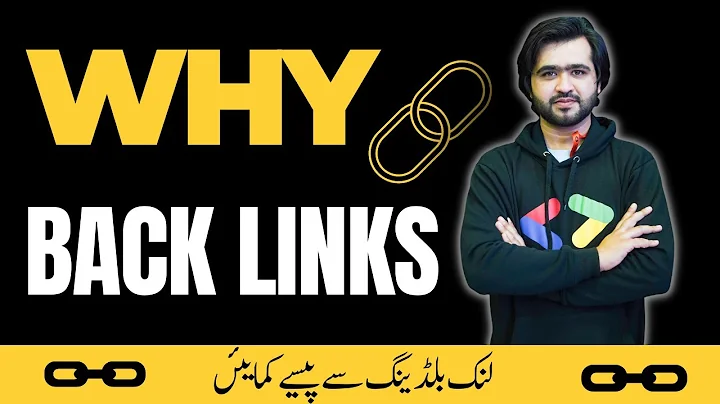Оптимизация SEO с новейшими функциями NEXT.JS 13.4
Содержание
- Введение
- Улучшение SEO-рейтинга с помощью Nexus 13.4
- Улучшение SEO-показателей веб-приложений
- 3.1 Создание метаданных страниц
- 3.2 Определение канонического URL
- 3.3 Верификация сайта в Google
- 3.4 Файл robots.txt
- 3.5 Создание карты сайта
- 3.6 Создание динамической иконки для каждой страницы
- 3.7 Создание изображений Open Graph
- Заключение
- Часто задаваемые вопросы
📝 Улучшение SEO-рейтинга с помощью Nexus 13.4
Введение:
Здравствуйте, разработчики! Допустим, вы создали замечательное приложение на Nexus, но если пользователи не могут найти его в поисковых системах, ваш маршрут будет неполным. В этом уроке я покажу вам, как мы можем улучшить SEO-рейтинг наших веб-приложений с помощью новейших функций, предлагаемых версией 13.4 Nexus. Доверьтесь мне, эти функции потрясающие, и вы не захотите их пропустить. Давайте начнем!
Улучшение SEO-показателей веб-приложений
3.1 Создание метаданных страниц
Перед тем как приступить к созданию интересного и современного веб-дизайна, я хочу показать вам, как мы можем использовать новейшие возможности версии 13 Nexus для улучшения SEO любого веб-приложения. Давайте начнем с чего-то простого и создадим заголовок и описание для страниц нашего приложения. В файле vs code перейдите на домашнюю страницу и экспортируйте объект метаданных:
export const metadata = {
title: "Заголовок нашей страницы",
description: "Описание для нашей страницы",
};
3.2 Определение канонического URL
Канонический URL - это предпочтительный или официальный URL веб-страницы, используемый для объединения сигналов ранжирования для этой страницы по нескольким URL-адресам, которые могут на него указывать. Это очень важно, потому что поисковые системы иногда видят разные URL-адреса, ведущие к одному и тому же содержимому, что может разбить сигналы ранжирования и разбавить видимость страницы в результатах поиска. Указывая канонический URL, мы можем сообщить поисковым системам, какую версию страницы они должны считать основной для индексации и ранжирования. Насколько я понимаю, в Nexus последних версий это можно сделать следующим образом:
export const metadata = {
title: "Заголовок нашей страницы",
description: "Описание для нашей страницы",
canonical: "https://dummyblog.com/post"
};
3.3 Верификация сайта в Google
Верификация сайта в Google - это мета-тег, который владелец веб-сайта может добавить в HTML-код своего сайта, чтобы Google мог подтвердить владение этим сайтом. Чтобы использовать этот мета-тег, владелец сайта должен сначала зарегистрироваться в системе Google Search Console и получить уникальный код верификации, который следует добавить в HTML-код вместе с мета-тегом верификации Google. После завершения процесса верификации владелец сайта получает доступ к ряду функций в системе Google Search Console, таких как данные о поисковых запросах, обратных ссылках и т. д. Чтобы добавить этот идентификатор верификации Google в объект метаданных нашего веб-приложения, мы можем сделать следующее:
export const metadata = {
title: "Заголовок нашей страницы",
description: "Описание для нашей страницы",
googleSiteVerification: "Ваш_идентификатор_верификации_в_Google",
};
3.4 Файл robots.txt
Файл robots.txt - это текстовый файл, который создают владельцы веб-сайтов для указания веб-роботам, как индексировать страницы на их веб-сайте. В этом файле указывается, какие области вашего веб-сайта не должны быть сканером веб-роботов или проиндексированы, например, если у вас есть страница администратора, которую вы не хотите, чтобы веб-краулеры индексировали. Взглянем на документацию Nexus.JS. В Nexus.JS можно создать файл robots.txt следующими тремя способами:
- Создать файл robots.txt внутри папки приложения и указать настройки файла robots.txt.
- Создать файл robots.ts, экспортировать объект конфигурации файла robots.txt.
- Вернуть конфигурацию файла robots.txt в качестве объекта внутри объекта метаданных наших страниц.
В этом учебном пособии мы выберем третий вариант. Перейдите в начальный макет вашего веб-приложения и добавьте следующий код в объект метаданных:
export const metadata = {
title: "Заголовок нашей страницы",
description: "Описание для нашей страницы",
robots: {
index: false,
noCache: true,
},
};
3.5 Создание карты сайта
Карта сайта представляет собой файл, который указывает на структуру вашего веб-сайта и предоставляет информацию о страницах, содержащихся в этом веб-сайте. Карта сайта помогает поисковым системам эффективно индексировать все страницы вашего веб-сайта и улучшает их видимость в поисковой выдаче. В Nexus.JS можно создать карту сайта динамически для всех маршрутов вашего веб-приложения, включая динамические маршруты. Допустим, у нас есть следующие маршруты: домашняя страница, страница "О нас" и маршрут постов блога. Чтобы создать карту сайта, создайте файл sitemap.ts в директории приложения и включите следующий код:
export default async function sitemap(req, res) {
const baseURL = "https://dummyblog.com"; // Базовый URL вашего веб-приложения
const posts = await getAllPosts(); // Получение всех постов из базы данных
const sitemapRoutes = [
{ url: baseURL, lastModified: new Date() },
{ url: `${baseURL}/about`, lastModified: new Date() },
...posts.map((post) => ({
url: `${baseURL}/post/${post.slug}`,
lastModified: post.updatedAt,
})),
];
const sitemap = `
<?xml version="1.0" encoding="UTF-8"?>
<urlset xmlns="http://www.sitemaps.org/schemas/sitemap/0.9">
${sitemapRoutes
.map(
(route) => `
<url>
<loc>${route.url}</loc>
<lastmod>${route.lastModified}</lastmod>
</url>
`
)
.join("")}
</urlset>
`;
res.setHeader("Content-Type", "text/xml");
res.write(sitemap);
res.end();
}
3.6 Создание динамической иконки для каждой страницы
Вы можете создать динамическую иконку для каждой страницы вашего веб-приложения, чтобы они различались друг от друга и удовлетворяли потребностям каждой страницы. Для этого нужно создать файл icon.tsx рядом с вашим компонентом страницы. Внутри файла icon.tsx вы можете определить размер и тип изображения, а затем экспортировать функцию icon, которая будет возвращать объект класса ImageResponse. Это может выглядеть следующим образом:
import { ImageResponse } from "next/server";
import iconImage from "./icon.png";
const size = {
width: 32,
height: 32,
};
export const contentType = "image/png";
export default function icon(): ImageResponse {
const image = `
<div style="background-color: black; color: white; display: flex; align-items: center; justify-content: center;">
<span>DB</span>
</div>
`;
return new ImageResponse(image, size, contentType);
}
3.7 Создание изображений Open Graph
Изображения Open Graph - это изображения, которые отображаются при обмене веб-страницей в социальных сетях, таких как Facebook, Twitter или LinkedIn. Это миниатюры страницы, которая отображается при ее обмене в социальных сетях. Для каждой страницы вашего веб-приложения вы можете создать изображение Open Graph, которое будет отображаться при ее обмене в социальных сетях. Чтобы создать изображение Open Graph для страницы поста, вам нужно создать файл og_image.tsx рядом с файлом страницы поста. В этом файле вы можете экспортировать функцию OG, которая будет получать доступ к пропсам страницы и возвращать экземпляр класса ImageResponse. Вот пример того, как это может выглядеть:
import { ImageResponse } from "next/server";
import postBanner from "./post_banner.png";
const size = {
width: 900,
height: 450,
};
export const contentType = "image/png";
export default async function OG(props: Props): Promise<ImageResponse> {
const post = await getPostBySlug(props.slug);
const image = `
<div>
<img src="${postBanner}" alt="${post.title}" style="border-radius: 5px;">
<div>${post.title}</div>
<div>${post.author}</div>
<div>${post.updatedAt}</div>
</div>
`;
return new ImageResponse(image, size, contentType);
}
Заключение
В этом уроке мы изучили, как улучшить SEO-рейтинг наших веб-приложений с помощью новейших функций, предлагаемых Nexus 13.4. Мы рассмотрели создание метаданных для страниц, определение канонического URL, верификацию сайта в Google, настройку файла robots.txt, создание карты сайта, динамическую иконку для каждой страницы и изображения Open Graph. Все эти инструменты помогут вашему веб-приложению достичь лучших результатов в поисковых системах и улучшить его видимость в социальных сетях.
❓ Часто задаваемые вопросы
Вопрос: Как я могу определить метаданные для каждой страницы в Nexus 13.4?
Ответ: В Nexus 13.4 вы можете определить метаданные для каждой страницы, экспортировав объект-метаданные с необходимыми полями, такими как заголовок и описание.
export const metadata = {
title: "Заголовок страницы",
description: "Описание страницы",
};
Вопрос: Как я могу создать канонический URL для страницы в Nexus 13.4?
Ответ: В Nexus 13.4 вы можете создать канонический URL для страницы, добавив поле canonical в объект-метаданные и указав URL-адрес страницы.
export const metadata = {
title: "Заголовок страницы",
description: "Описание страницы",
canonical: "https://example.com/page",
};
Вопрос: Как я могу создать карту сайта для моего веб-приложения в Nexus 13.4?
Ответ: В Nexus 13.4 вы можете создать карту сайта динамически для всех маршрутов вашего веб-приложения, включая динамические маршруты. Для этого вы должны создать файл sitemap.ts и определить маршруты вашего веб-приложения.
export default async function sitemap(req, res) {
const baseURL = "https://example.com";
const posts = await getAllPosts();
const sitemapRoutes = [
{ url: baseURL, lastModified: new Date() },
{ url: `${baseURL}/about`, lastModified: new Date() },
...posts.map((post) => ({
url: `${baseURL}/post/${post.slug}`,
lastModified: post.updatedAt,
})),
];
// Генерируем XML-строку, используя sitemapRoutes
res.setHeader("Content-Type", "text/xml");
res.write(sitemap);
res.end();
}
Вопрос: Как я могу создать пользовательские иконки для каждой страницы в Nexus 13.4?
Ответ: В Nexus 13.4 вы можете создать пользовательские иконки для каждой страницы, экспортировав функцию icon, которая возвращает объект класса ImageResponse. В этой функции вы можете определить изображение и его стиль.
import { ImageResponse } from "next/server";
const size = {
width: 32,
height: 32,
};
export const contentType = "image/png";
export default function icon(): ImageResponse {
const image = `
<div style="background-color: black; color: white; display: flex; align-items: center; justify-content: center;">
<span>DB</span>
</div>
`;
return new ImageResponse(image, size, contentType);
}
Вопрос: Как я могу создать изображения Open Graph для моих страниц в Nexus 13.4?
Ответ: В Nexus 13.4 вы можете создавать изображения Open Graph для каждой страницы, экспортировав функцию OG, которая возвращает объект класса ImageResponse. В этой функции вы можете определить изображение и его стиль, например, задать текст и фон.
import { ImageResponse } from "next/server";
import postBanner from "./post_banner.png";
const size = {
width: 900,
height: 450,
};
export const contentType = "image/png";
export default async function OG(props: Props): Promise<ImageResponse> {
const post = await getPostBySlug(props.slug);
const image = `
<div>
<img src="${postBanner}" alt="${post.title}" style="border-radius: 5px;">
<div>${post.title}</div>
<div>${post.author}</div>
<div>${post.updatedAt}</div>
</div>
`;
return new ImageResponse(image, size, contentType);
}
 WHY YOU SHOULD CHOOSE Proseoai
WHY YOU SHOULD CHOOSE Proseoai